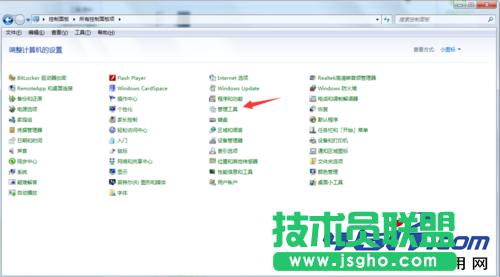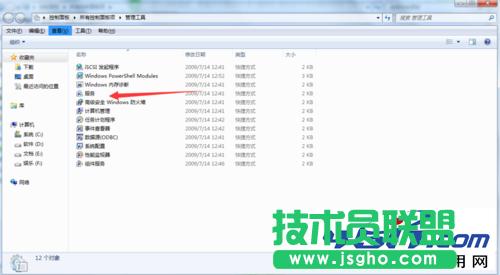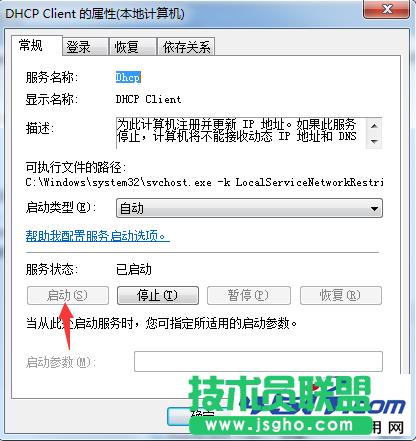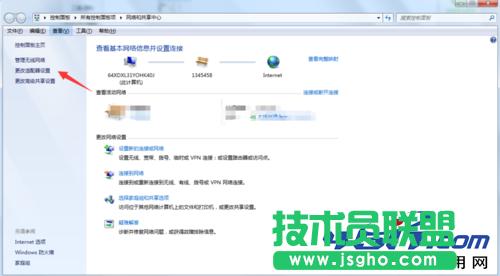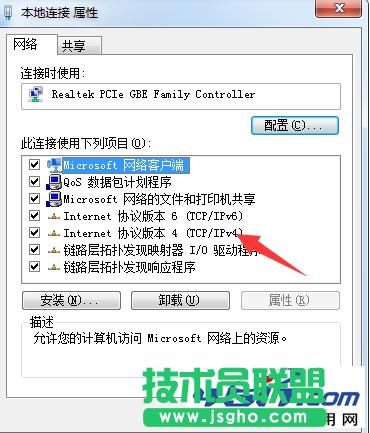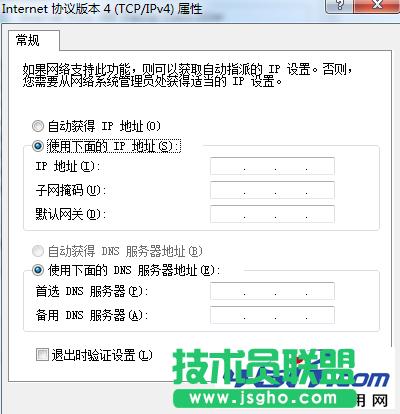连接一直正在取得网络地址如何办?
发布时间:2023-02-08 文章来源:xp下载站 浏览:
| 网络技术是从1990年代中期发展起来的新技术,它把互联网上分散的资源融为有机整体,实现资源的全面共享和有机协作,使人们能够透明地使用资源的整体能力并按需获取信息。资源包括高性能计算机、存储资源、数据资源、信息资源、知识资源、专家资源、大型数据库、网络、传感器等。 当前的互联网只限于信息共享,网络则被认为是互联网发展的第三阶段。 连接无线路由时,显示“正在获取网络地址”,但是其他人都连上了!这是怎么回事呢? 今天小编就为大家分享下解决办法 一:检查是否启动DHCP服务 打开桌面左下角开始菜单,在列表中找到控制面板选项,点击打开。
进入控制面板,查看方式更改为【小图标】然后在下方列表中找到【管理工具】点击打开
进入管理工具,在列表中点击打开【服务】选项,进入系统服务界面
在服务列表中找到DHCP Client服务,点击将启动方式改为自动,然后点击下方的启动选项。
二:IP地址设置不正确导致 右键点击桌面的【网络】选项,选择属性,进入网络属性界面,点击左上角菜单栏的【更改适配器设置】
然后在网络列表中,找到本地连接,右键点击属性,进入本地连接属性界面,点击打开【Internet协议】
然后填写我们局域网共享网络的IP地址,以及DNS地址,填写完成问题解决。
三:访问验证类型错误;单击“开始”菜单——>选择“连接到(T)”——>单击“显示所有链接(S)”——>右键点击“本地连接”——>选择“属性”——>在“本地连接 属性”中切换到“验证”选项卡中——>勾选中“启用此网络的IEEE 802.1x 验证”——>再将“EAP类型”设置为“智能卡或其他证书”——>点击“确定”——重新启动计算机,如果仍然提示“正在获取网络地址”,请看第四步; 四:病毒木马、恶意插件感染,下载安装360安全卫士或金山毒霸等杀毒软件,以360安全卫士为例——>打开360安全卫士窗口——>单击“功能大全”——>在网络优化中点击“修复网络(LSP)”——>弹出窗口右下角单击“立即修复”——>根据提示重新启动计算机,仍未解决?请看第五步; 五:网卡驱动程序异常导致一种显示“正在获取网络地址”,百度搜索“驱动精灵”——>下载安装驱动精灵——>打开驱动精灵程序之后,点击“驱动程序”——>找到“网络适配器”——>点击“下载”——>下载完毕之后,点击安装——>重新安装网卡驱动之后,重新启动计算机; 六:最后,如果上面四个步骤之后,“正在获取网络地址”的问题仍然未能解决,这时应该着重检查路由器本身,小编建议您先恢复路由器的出厂设置,然后在检查连接各设备之间的网线,很有可能是硬件的原因导致的“正在获取网络地址”的故障。 网络的神奇作用吸引着越来越多的用户加入其中,正因如此,网络的承受能力也面临着越来越严峻的考验―从硬件上、软件上、所用标准上......,各项技术都需要适时应势,对应发展,这正是网络迅速走向进步的催化剂。 |
相关文章
上一篇:局域网内电脑不能互相访问如何办